Comment supprimer le profil de réseau WiFi existant sur Windows 8?
La suppression du profil de réseau WiFi peut devenir nécessaire lorsque vous essayez de vous connecter à un réseau sans fil après avoir modifié son mot de passe (sans le renommer), afin que celui-ci puisse identifier le nouveau.
Solution 1
Étape 1 Cliquez sur l' icône WiFi dans le coin droit de la barre des tâches pour afficher tous les signaux WiFi disponibles.
![]()
Étape 2 Cliquez avec le bouton droit de la souris sur le nom du réseau sans fil existant et sélectionnez oublier ce réseau .
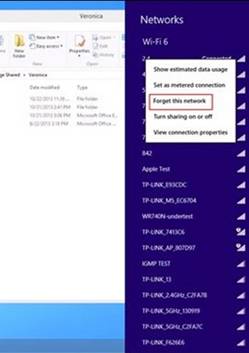
Étape 3 Reconnectez-vous au réseau WiFi.
Solution 2
Étape 1 Vous pouvez également faire apparaître tous les réseaux WiFi à l’aide du panneau de configuration.
Appuyez sur ' Touche Windows + X ', puis cliquez sur Panneau de configuration :
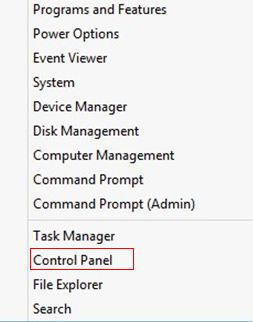
Étape 2 Cliquez ensuite sur Réseau et Internet à Centre Réseau et partage à Modifier les paramètres de l’adaptateur (à gauche):
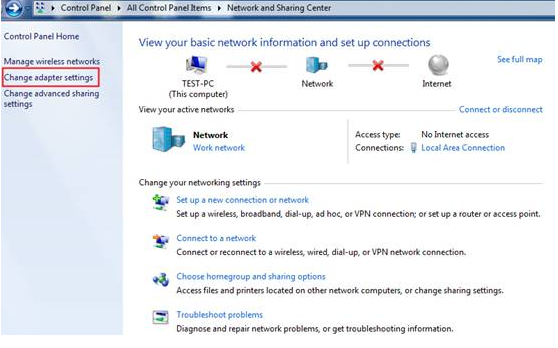
Étape 3 Faites un clic droit sur une connexion WiFi icône et recherchez sur connexion / déconnexion , alors vous voir le réseau sans fil existant:
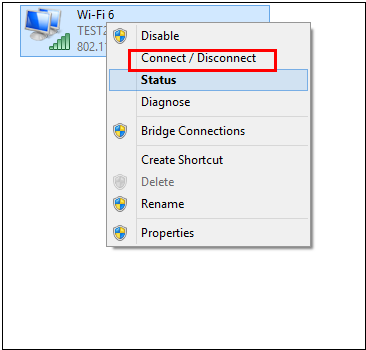
Étape 4 Supprimez le profil existant comme indiqué dans la solution 1 .
Étape 5 Reconnectez-vous au réseau WiFi.
Est-ce que ce FAQ a été utile ?
Vos commentaires nous aideront à améliorer ce site.